Создание товарно-материальных ценностей
Для создания товарно-материальных ценностей необходимо перейти в следующее меню: «Складской учет > Товарно-материальные ценности» (рис. 1).
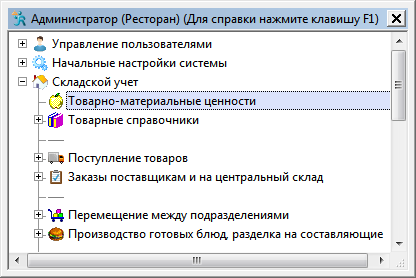
Рисунок 1. Меню "Товарно-материальные ценности"
Так же для удобства можно воспользоваться справочниками, разбитыми по типу ТМЦ. Для этого перейдите в следующее меню: «Складской учет > Товарные справочники» (рис. 2).
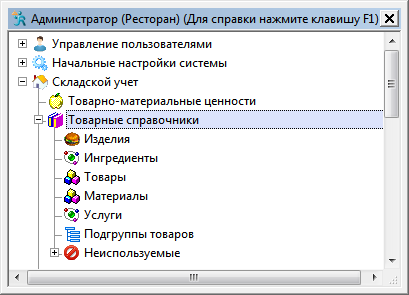
Рисунок 2. Меню "Товарные справочники"
Изделие
Для создания нового изделия нажмите кнопку «Создать» или клавишу Insert. На экране появиться окно со списком типов создаваемого объекта (рис. 3).

Рисунок 3. Окно "Выбор типа создаваемого объекта"
После того как будет выбран тип «Изделие» на экране появится следующая форма (рис. 4):

Рисунок 4. Форма "Ввод наименования"
- Изделие – наименование изделия;
- Описание – дополнительные сведения о создаваемом изделии, составная часть наименования;
- Единица измерения – из списка выбирается единица измерения для создаваемого изделия.
После того как поля данной формы будут заполнены откроется следующая форма «Карточка ТМЦ». В карточке имеется три вкладки.
Вкладка «Главная»

Рисунок 5. Форма "Изделие", вкладка "Главная"
- Код – внутренний номер создаваемого изделия, выставляется автоматически;
- Наименование – наименование создаваемого изделия. Данное поле будет заполнено информацией из двух полей «Наименование» и «Описание» предыдущей формы (рис. 4);
- Базовая ЕИ – данное поле автоматически заполнится из предыдущей формы;
- Товарная группа – из списка выбирается товарная группа и подгруппа, к которой будет относиться изделие;
- Ставка НДС (%) – из списка выбирается ставка НДС;
- Цена розничная – указывается розничная цена изделия;
- Вес в готовом виде – указывается вес изделия в готовом виде;
- Товар для акта производства – из списка выбирается товар, в который данное изделие «преобразуется» при акте производства;
- Комментарий – произвольный комментарий к изделию.
Вкладка «Касса»

Рисунок 6. Форма "Изделие", вкладка "Касса"
- Наименование для меню – наименование для печатной формы фирменного меню;
- Описание для меню – описание для печатной формы фирменного меню;
- Наименование для счета – наименование для печати в счете;
- Имя для счета на иностранном языке – наименование на иностранном языке для печати в счете;
- Наименование для кнопки – наименование изделия, отображаемое по умолчанию на кнопке в раскладке экрана;
- Наименование для кухни – наименование для печати на кухню;
- Имя для кухни на иностранном языке – наименование на иностранном языке для печати на кухню;
- Печать на кухню – из списка выбирается правило печати;
- Правило списания – из списка выбирается правило списания;
- Модификаторы – из списка выбирается группа модификаторов;
- Допустимые типы скидки – из списка выбираются типы дисконтных карт доступных для применения к этому изделию, если поле не заполнено, то доступны все;
- Имя файла с изображением для рецепта – путь к файлу с изображением изделия для отображения его в рецепте;
- Стоп-лист – включает изделие в стоп-лист;
- Время приготовления (минуты) – время, требующееся для приготовления данного изделия;
- ЕИ для ценников – название единиц измерения, отображаемое в ценниках;
- При добавлении в чек всегда запрашивать количество – при добавлении данного изделия в заказ (счет) программа будет запрашивать его количество.
Вкладка «Производство»

Рисунок 7. Форма "Изделие", вкладка "Производство"
- Срок годности – срок годности изделия;
- Условия хранения – условия хранения изделия;
- Стандарт – стандарт качества;
- Сертификат – сертификат качества;
- Орган выдавший сертификат – орган выдавший сертификат качества.
Товар
Для создания товара нажмите кнопку «Создать» или клавишу Insert. На экране появиться окно со списком типов создаваемого объекта (рис. 8).
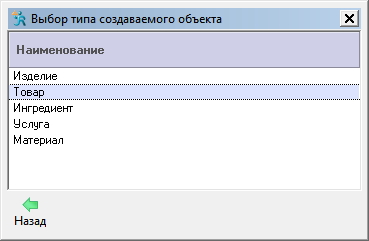
Рисунок 8. Окно "Выбор типа создаваемого объекта"
После того как будет выбран тип «Товар» на экране появится следующая форма (рис. 9):
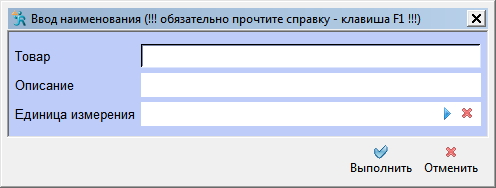
Рисунок 9. Форма "Ввод наименования"
- Товар – наименование товара;
- Описание - дополнительные сведения о создаваемом товаре, составная часть наименования;
- Единица измерения – из списка выбирается единица измерения для создаваемого товара.
После того как поля данной формы будут заполнены откроется следующая форма «Карточка ТМЦ». В карточке имеется три вкладки.
Вкладка «Главная»
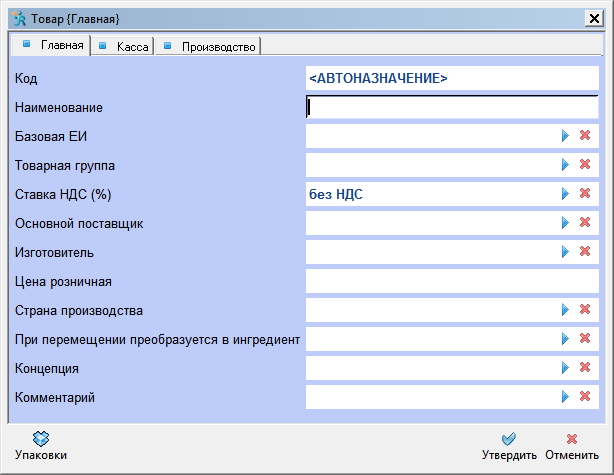
Рисунок 10. Форма "Товар", вкладка "Главная"
- Код – внутренний номер создаваемого товара, выставляется автоматически;
- Наименование – наименование создаваемого товара. Данное поле будет заполнено информацией из двух полей «Товар» и «Описание» предыдущей формы (рис. 9);
- Базовая ЕИ – данное поле автоматически заполнится из предыдущей формы;
- Товарная группа – из списка выбирается товарная группа и подгруппа, к которой будет относиться товар;
- Ставка НДС (%) – из списка выбирается ставка НДС;
- Основной поставщик – из списка выбирается основной поставщик создаваемого товара;
- Изготовитель – из списка выбирается изготовитель данного товара;
- Цена розничная – указывается розничная цена товара;
- Страна производства – из списка выбирается страна производства данного товара;
- При перемещении преобразуется в ингредиент – из списка выбирается ингредиент в который «преобразуется» товар при перемещении;
- Концепция – концепция к которой относится товар;
- Комментарий – произвольный комментарий к создаваемому товару.
Вкладка «Касса»
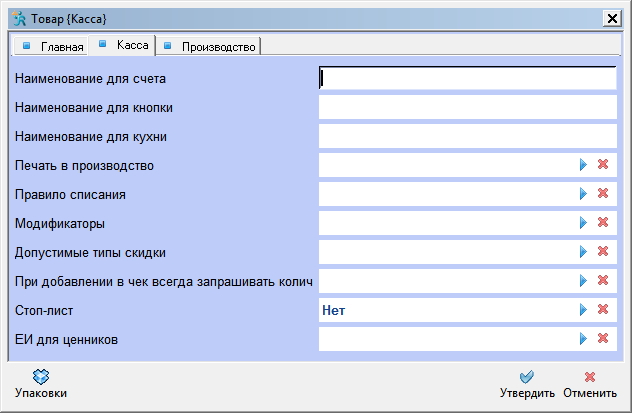
Рисунок 11. Форма "Товар", вкладка "Касса"
- Наименование для счета – наименование для печати в счете;
- Наименование для кнопки – наименование товара, отображаемое по умолчанию на кнопке в раскладке экрана;
- Наименование для кухни – наименование для печати на кухню;
- Печать в производство – из списка выбирается правило печати;
- Правило списания – из списка выбирается правило списания;
- Модификаторы – из списка выбирается группа модификаторов;
- Допустимые типы скидки – из списка выбираются типы дисконтных карт доступных для применения к этому товару, если поле не заполнено, то доступны все;
- При добавлении в чек всегда запрашивать количество – при добавлении данного товара в заказ (счет) программа будет запрашивать его количество.
- Стоп-лист – включает товар в стоп-лист;
- ЕИ для ценников – название единиц измерения, отображаемое в ценниках.
Вкладка «Производство»
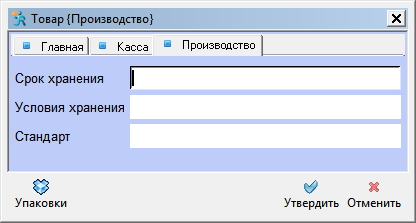
Рисунок 12. Форма "Товар", вкладка "Производство"
- Срок хранения – срок хранения товара;
- Условия хранения – условия хранения товара;
- Стандарт – стандарт качества.
Ингредиент
Для создания ингредиента нажмите кнопку «Создать» или клавишу Insert. На экране появиться окно со списком типов создаваемого объекта (рис. 13).

Рисунок 13. Окно "Выбор типа создаваемого объекта"
После того как будет выбран тип «Ингредиент» на экране появится следующая форма (рис. 14):

Рисунок 14. Форма "Ввод наименования"
- Ингредиент – наименование ингредиента;
- Описание - дополнительные сведения о создаваемом ингредиенте, составная часть наименования;
- Единица измерения – из списка выбирается единица измерения для создаваемого ингредиента.
После того как поля данной формы будут заполнены откроется следующая форма «Карточка ТМЦ» (рис. 15).

Рисунок 15. Форма "Ингредиент"
- Код – внутренний номер создаваемого ингредиента, выставляется автоматически;
- Наименование – наименование создаваемого ингредиента. Данное поле будет заполнено информацией из двух полей «Ингредиент» и «Описание» предыдущей формы (рис. 14);
- Базовая ЕИ – данное поле автоматически заполнится из предыдущей формы;
- Товарная группа – из списка выбирается товарная группа и подгруппа, к которой будет относиться ингредиент;
- Ставка НДС (%) – из списка выбирается ставка НДС;
- Основной поставщик – из списка выбирается основной поставщик создаваемого ингредиента;
- Концепция – концепция к которой относится ингредиент;
- Цена розничная – указывается розничная цена ингредиента;
- Комментарий – произвольный комментарий к создаваемому ингредиенту;
- Нормы отходов – норма отхода при холодной и горячей обработке;
- МЕМО: Мин/Макс остатки товара по подразделениям – выбирается документ минимальных или максимальных остатков по подразделениям.
Услуга
Для создания услуги нажмите кнопку «Создать» или клавишу Insert. На экране появиться окно со списком типов создаваемого объекта (рис. 16).
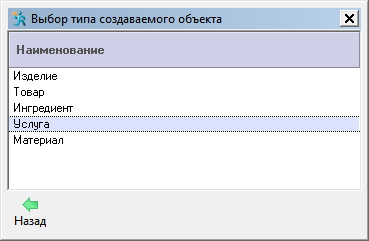
Рисунок 16. Окно "Выбор типа создаваемого объекта"
После того как будет выбран тип «Ингредиент» на экране появится форма «Карточка ТМЦ». В карточке имеется три вкладки.
Вкладка «Главная»
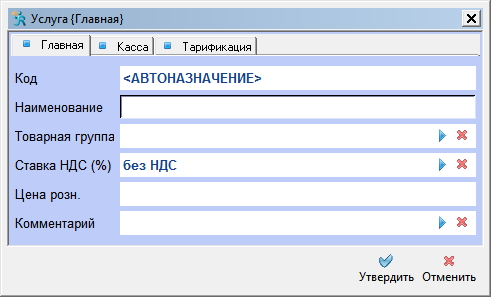
Рисунок 17. Форма "Услуга", вкладка "Главная"
- Код – внутренний номер создаваемой услуги, выставляется автоматически;
- Наименование – наименование создаваемой услуги;
- Товарная группа – из списка выбирается товарная группа и подгруппа, к которой будет относиться услуга;
- Ставка НДС (%) – из списка выбирается ставка НДС;
- Цена розничная – указывается розничная цена услуги;
- Комментарий – произвольный комментарий к создаваемой услуге.
Вкладка «Касса»
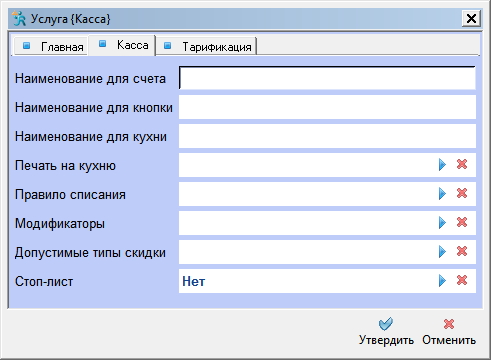
Рисунок 18. Форма "Услуга", вкладка "Касса"
- Наименование для счета – наименование для печати в счете;
- Наименование для кнопки – наименование услуги, отображаемое по умолчанию на кнопке в раскладке экрана;
- Наименование для кухни – наименование для печати на кухню;
- Печать на кухню – из списка выбирается правило печати;
- Правило списания – из списка выбирается правило списания;
- Модификаторы – из списка выбирается группа модификаторов;
- Допустимые типы скидки – из списка выбираются типы дисконтных карт доступных для применения к этой услуге, если поле не заполнено, то доступны все;
- Стоп-лист – включает услугу в стоп-лист.
Вкладка «Тарификация»
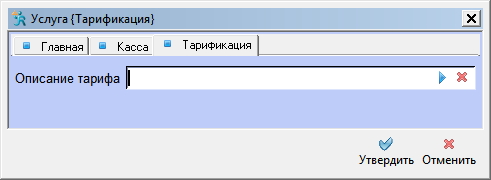
Рисунок 19. Форма "Услуга", вкладка "Тарификация"
- Описание тарифа – данное поле заполняется из списка.
Материал
Для создания материала нажмите кнопку «Создать» или клавишу Insert. На экране появиться окно со списком типов создаваемого объекта (рис. 20).
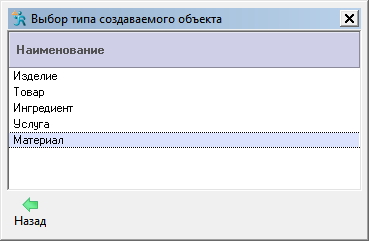
Рисунок 20. Окно "Выбор типа создаваемого объекта"
После того как будет выбран тип «Материал» на экране появится форма «Карточка ТМЦ» (рис. 21).
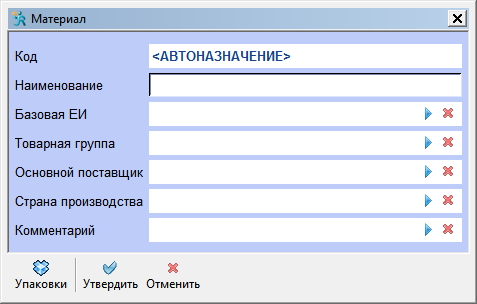
Рисунок 21. Форма "Материал"
- Код – внутренний номер создаваемого материала, выставляется автоматически;
- Наименование – наименование создаваемого материала;
- Базовая ЕИ – из списка выбирается единица измерения для создаваемого материала;
- Товарная группа – из списка выбирается товарная группа и подгруппа, к которой будет относиться материал;
- Основной поставщик – из списка выбирается основной поставщик данного материала;
- Страна производства – из списка выбирается страна производства материала;
- Комментарий – произвольный комментарий к создаваемому материалу.
Для всех типов товарно-материальных ценностей можно создать упаковки.
Система JUPITER www.jupiter.systems (с) 2024г.

Нет комментариев